Kā novērst Windows 10 atjaunināšanas kļūdu 0x80080008?
Literārs Mistrojums / / August 04, 2021
Sludinājumi
Windows katru gadu izspiež atjauninājumus, lai izlīdzinātu trūkumus un kļūdas, ar kurām lietotāji saskaras ar Windows versiju. Atjauninājumi ir nepieciešama jebkura operētājsistēmas sastāvdaļa, jo jūs saņemat jaunas funkcijas, jaunas drošības pamats un daudz ko citu. Laika gaitā Windows var palēnināt jūsu sistēmas darbību, taču tās atjaunināšana uz jaunāko versiju nodrošinās, ka tā darbojas un darbojas nevainojami. Bet šo atjauninājumu instalēšana ne vienmēr ir kūkas gabals.
Dažreiz, mēģinot atjaunināt Windows būvējumu, rodas kļūdas. Viens šāds kļūdas ziņojums, kas ilgstoši traucē Windows lietotājiem, ir Windows atjaunināšanas kļūda 0x80080008. Nav īpaša veida, kā pateikt vai noskaidrot kļūdas iemeslu, taču tas ir novēršams. Tagad šī kļūda var parādīties jūsu sistēmā dažādu iemeslu dēļ, un, ja jūs esat viens no šiem neveiksmīgajiem Windows lietotājiem, tad šis raksts jums būs noderīgs. Šeit mēs esam uzskaitījuši dažus risinājumus visiem iespējamiem iemesliem, kāpēc Windows atjaunināšanas kļūda 0x80080008. Tāpēc bez liekas aizķeršanās iedziļināsimies tajā.

Satura rādītājs
-
1 Kā novērst Windows atjaunināšanas kļūdu 0x80080008?
- 1.1 Atspējojiet pretvīrusu programmatūru:
- 1.2 Pārreģistrējiet Wups2.dll:
- 1.3 Palaist SFC un DISM:
- 1.4 Restartējiet Windows atjaunināšanas komponentus:
- 1.5 Manuāli lejupielādēt atjauninājumu:
- 1.6 Restartējiet BITS pakalpojumus:
- 1.7 Sāknēšana drošas sāknēšanas režīmā:
- 1.8 Veiciet jaunināšanu uz vietas:
- 1.9 Pārbaudiet Windows atjaunināšanas pakalpojuma darbību:
Kā novērst Windows atjaunināšanas kļūdu 0x80080008?
Tā kā nav iespējams noteikt, kurš risinājums darbosies jūsu konkrētajā sistēmā, jums būs jāmēģina katrs no šiem labojumiem viens pēc otra. Šie ir daži pārbaudīti risinājumi Windows atjaunināšanas kļūdai 0x80080008, un neapšaubāmi viens no tiem jums noderēs.
Sludinājumi
Atspējojiet pretvīrusu programmatūru:
Dažreiz trešās puses antivīruss var būt visu ar Windows atjaunināšanu saistīto problēmu pamatā. Ja datora drošībai izmantojat pretvīrusu programmatūru, tā bloķēs noteiktus savienojumus. To darot, antivīruss dažreiz iekļauj melnajos sarakstos Windows atjauninājumu, kas savukārt rada kļūdu.
Tāpēc vispirms atveriet antivīrusu un izslēdziet tā reāllaika aizsardzību un ar visiem līdzekļiem atspējojiet to. Ja tas nedarbojas, dodieties uz instalēto programmu sarakstu un pilnībā atinstalējiet antivīrusu no sistēmas. Pēc tam mēģiniet vēlreiz atjaunināt Windows. Ja atkal redzat to pašu kļūdu 0x80080008, pēc tam pārejiet pie potenciālā risinājuma sarakstā.
Pārreģistrējiet Wups2.dll:
Vēl viens iespējamais kļūdas 0x80080008 cēlonis ir nepareiza Wupus2.dll instalēšana. To var novērst, pārreģistrējot, un tāpēc jums būs jāatver komandu uzvedne.
- Noklikšķiniet uz pogas Sākt un meklējiet “Komandu uzvedne”.
- Rezultātos tiks parādīta komandu uzvedne. Ar peles labo pogu noklikšķiniet uz tā un izvēlieties Palaist kā administrators.
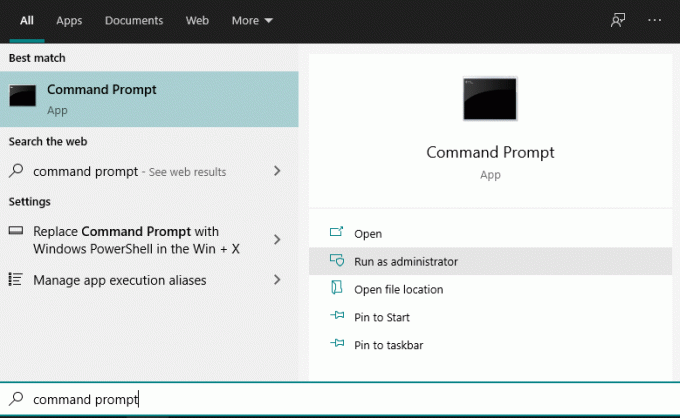
- Ja tiek parādīts UAC uznirstošais logs, noklikšķiniet uz Jā.
- Komandu uzvednē vienu pēc otras ievadiet šādas komandas un pēc katras komandas nospiediet taustiņu Enter:
REGSVR32 WUPS2.DLL / S
REGSVR32 WUPS.DLL / S
REGSVR32 WUAUENG.DLL / S
REGSVR32 WUAPI.DLL / S
REGSVR32 WUCLTUX.DLL / S
REGSVR32 WUWEBV.DLL / S
REGSVR32 JSCRIPT.DLL / S
REGSVR32 MSXML3.DLL / S
Sludinājumi
- Pēc pēdējās komandas aizveriet komandu uzvedni un restartējiet sistēmu.
Pēc restartēšanas mēģiniet vēlreiz instalēt Windows atjauninājumu. Ja joprojām redzat to pašu kļūdu 0x80080008, pārejiet pie nākamā risinājuma.
Palaist SFC un DISM:
Ja Windows instalācijā jūsu sistēmā ir kaut kas nepareizs, mēģinot atjaunināt sistēmu Windows, var rasties arī šī kļūda. Tādā gadījumā pirmā lieta, kas jums jādara, ir datorā palaist SFC skenēšanu.
- Noklikšķiniet uz pogas Sākt un meklējiet “Komandu uzvedne”.
- Rezultātos tiks parādīta komandu uzvedne. Ar peles labo pogu noklikšķiniet uz tā un izvēlieties Palaist kā administrators.
- Ja tiek parādīts UAC uznirstošais logs, noklikšķiniet uz Jā.
- Komandrindā ierakstiet “sfc / scannow” un nospiediet taustiņu Enter.
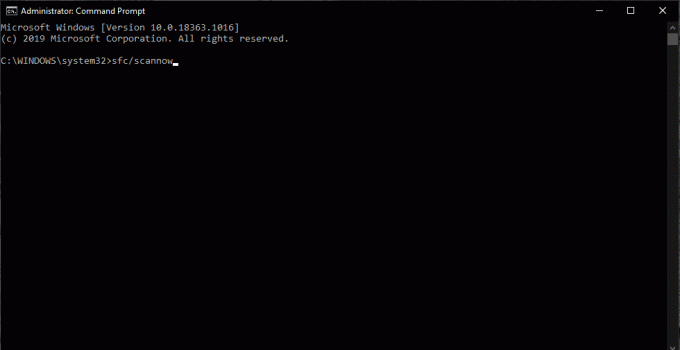
- Tiks uzsākts process, lai pārbaudītu bojātus failus un tos atrastu labotu.
Ja SFC pārbaudē netiek parādītas problēmas vai kļūdas, jums vajadzētu doties uz DISM skenēšanu.
Sludinājumi
- Atveriet komandu uzvedni tāpat kā iepriekšējo reizi.
- Komandu rindā ierakstiet “DISM.exe / Online / Cleanup-image / Restorehealth” un nospiediet taustiņu Enter.
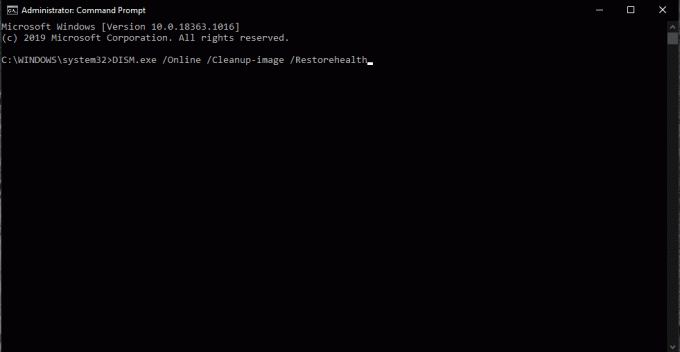
- Ja esat bezsaistē vai DISM skenēšana nespēj izveidot savienojumu ar pakalpojumiem tiešsaistē, skenēšanu varat veikt bezsaistē. Bet tam jums būs jāievieto Windows instalācijas kompaktdisks vai USB. Pēc tam ievadiet komandu “DISM.exe / Online / Cleanup-Image / RestoreHealth / Source: DVDorUSB / LimitAccess” un nospiediet Enter. Nomainiet komandas DVDorUSB daļu ar Windows instalācijas kompaktdiska vai USB diska ceļu.
Kad DISM skenēšana ir pabeigta, pārbaudiet, vai atkal parādās Windows atjaunināšanas kļūda 0x80080008. Ja tā notiek, pārejiet pie nākamā iespējamā risinājuma.
Restartējiet Windows atjaunināšanas komponentus:
Ja ar Windows atjaunināšanas komponentiem ir kaut kas nepareizs, rodas Windows atjaunināšanas kļūda 0x80080008. Tātad, restartējot šos komponentus, jums vajadzētu izmēģināt, ja vēlaties novērst kļūdu.
- Noklikšķiniet uz pogas Sākt un meklējiet “Komandu uzvedne”.
- Rezultātos tiks parādīta komandu uzvedne. Ar peles labo pogu noklikšķiniet uz tā un izvēlieties Palaist kā administrators.
- Ja tiek parādīts UAC uznirstošais logs, noklikšķiniet uz Jā.
- Ievadiet šādas komandas viena pēc otras:
neto pietura wuauserv
neto pieturas kriptSvc
neto biti
net stop msiserver
ren C: WindowsSoftwareDistribution SoftwareDistribution.old
ren C: WindowsSystem32catroot2 Catroot2.old
neto sākums wuauserv
neto sākuma kriptSvc
neto sākuma biti
net start msiserver
- Pēc pēdējās komandas izpildīšanas aizveriet Windows komandrindas logu.
Tagad mēģiniet vēlreiz atjaunināt Windows. Ja atkal rodas tā pati Windows atjaunināšanas kļūda 0x80080008, mēģiniet nākamo iespējamo risinājumu.
Manuāli lejupielādēt atjauninājumu:
Ja atjauninājuma instalēšana tiešsaistē neizdodas katru reizi, varat izmēģināt arī bezsaistes atjauninājumu instalēšanu. Lai to izdarītu, vispirms jums būs manuāli jālejupielādē atjauninājums kā papildu fails un pēc tam tas jāinstalē tieši sistēmā, tāpat kā jebkura programmatūras instalēšana.
- Pirmkārt, jums jāidentificē sava atjaunināšanas faila KB numurs, ar kuru rodas Windows atjaunināšanas kļūda 0x80080008. Lai to izdarītu, jums būs jāiet uz Windows atjaunināšanas vēsturi, kuru jūs viegli atradīsit Windows atjaunināšanas sadaļā.
- Šeit jūs redzēsiet KB numuru blakus Windows atjaunināšanas failam, ar kuru jūs saskaras. Ņemiet vērā šo numuru uz leju un pēc tam dodieties uz Microsoft Update kataloga vietni.

- Šeit meklēšanas lodziņā ievadiet vajadzīgā atjauninājuma faila KB numuru un meklējiet to. Kad esat atradis atjauninājumu atbilstoši savai sistēmai, lejupielādējiet to tieši no vietnes.
- Pēc tam instalējiet lejupielādēto failu kā iestatījumu.
Pēc iestatīšanas pabeigšanas jums būs atjaunināta Windows sistēma. Tomēr, ja instalēšana neizdevās vai nevarat atrast sistēmas atjaunināšanas failu, pārejiet pie nākamā iespējamā risinājuma.
Restartējiet BITS pakalpojumus:
Fona inteliģentais pārsūtīšanas pakalpojums vai BITS ir kaut kas, kas jums nepieciešams, lai instalētu Windows atjauninājumu. Tomēr, ja tā kāda iemesla dēļ ir avarējusi vai apturēta, mēģinot atjaunināt sistēmu, var rasties Windows atjaunināšanas kļūda 0x80080008. Tāpēc dodiet BITS arī restartu, jo tas varētu būt arī potenciāls iemesls kļūdai jūsu sistēmā.
- Nospiediet Windows taustiņu + R un Run un atveriet Run logu.
- Dialoglodziņā ievadiet “services.msc” un nospiediet taustiņu Enter.
- Sarakstā meklējiet “Background Intelligent Transfer Service” un, kad to atradīsit, veiciet dubultklikšķi uz tā, lai atvērtu tā īpašības.
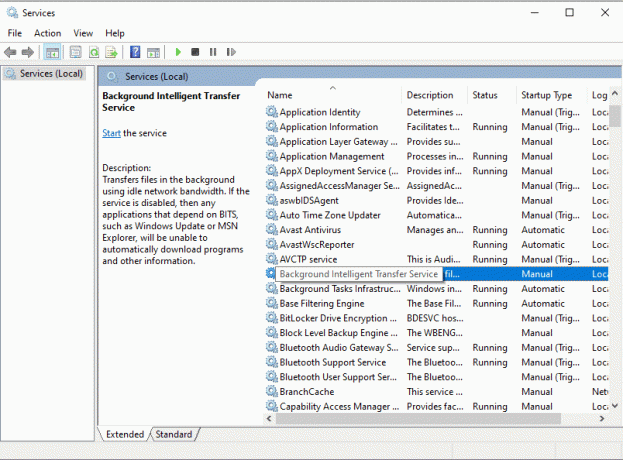
- Ja pakalpojuma statuss nav redzams kā darbojas, noklikšķiniet uz pogas Sākt.

- Noklikšķiniet uz atkopšanas un iestatiet Pirmā kļūda un Otrā kļūda, lai restartētu pakalpojumu.
- Apstipriniet izvēli un aizveriet visu.
Tagad vēlreiz meklējiet atjauninājumu un mēģiniet to instalēt vēlreiz. Ja joprojām atkārtoti sastopaties ar to pašu kļūdu 0x80080008, pārejiet pie nākamā iespējamā risinājuma.
Sāknēšana drošas sāknēšanas režīmā:
Iespējams, ka kāds fona process kavē jūsu atjaunināšanu. Tātad jūs varētu mēģināt atiestatīt vai vienkārši atspējot procesus un pēc tam vēlreiz pārbaudīt atjauninājumu.
- Nospiediet Windows taustiņu + R un Run un atveriet Run logu.
- Dialoglodziņā ievadiet “msconfig” un nospiediet taustiņu Enter.
- Noklikšķiniet uz cilnes pakalpojumi un atzīmējiet izvēles rūtiņu blakus “Paslēpt visus Microsoft pakalpojumus”.

- Pēc tam noklikšķiniet uz Atspējot visus un pēc tam noklikšķiniet uz Lietot.
- Noklikšķiniet uz cilnes Startup un pēc tam uz Open Task Manager.

- Viena pēc otras atspējojiet visas sarakstā esošās startēšanas programmas.
- Restartējiet datoru.
Tagad mēģiniet vēlreiz atjaunināt Windows. Ja rodas tā pati Windows atjaunināšanas kļūda 0x80080008, pārejiet pie nākamā iespējamā tās risinājuma.
Veiciet jaunināšanu uz vietas:
Vietējais jauninājums ir jauninājums, kurā jūsu Windows tiek atjaunināta uz jaunāko versiju, nezaudējot datus. Jūs to varētu izmēģināt, lai arī savā sistēmā instalētu jaunāko Windows atjauninājumu.
- Lejupielādējiet multivides izveides rīku un palaidiet to savā sistēmā.
- Pagaidiet, līdz programma sagatavo nepieciešamos failus.
- Atlasiet Lejupielādēt un instalēt atjauninājumus (ieteicams) un pēc tam noklikšķiniet uz Tālāk.
- Pagaidiet, līdz lejupielāde būs pabeigta.
- Pēc tam izpildiet ekrānā redzamos norādījumus, līdz tiek parādīts ekrāns “Gatavs instalēšanai”.
- Šeit noklikšķiniet uz “Mainīt to, kas jāsaglabā”.
- Pēc tam atlasiet “personīgie faili un lietotnes” un noklikšķiniet uz Tālāk.
- Izpildiet ekrānā redzamos norādījumus, lai beidzot pabeigtu instalēšanu.
Ja, izmantojot šo metodi, nevarat instalēt jaunāko Windows versiju, pārejiet pie nākamā iespējamā risinājuma.
Pārbaudiet Windows atjaunināšanas pakalpojuma darbību:
Dažreiz Windows atjaunināšanas pakalpojums var avarēt un izraisīt ekrānā kļūdas 0x80080008 parādīšanos. Tādā gadījumā jums jāpārbauda šī pakalpojuma darbība, lai pārliecinātos, ka kļūdas pamatā nav problēma.
- Nospiediet Windows taustiņu + R un Run un atveriet Run logu.
- Dialoglodziņā ievadiet “services.msc” un nospiediet taustiņu Enter.
- Pakalpojumu sarakstā meklējiet “Windows Update” un, kad to atradīsit, veiciet dubultklikšķi uz tā, lai atvērtu tā īpašības.
- Noklikšķiniet uz cilnes Vispārīgi un, izmantojot nolaižamo izvēlni, izvēlieties opciju Sākt kā automātisku.
- Pārliecinieties arī, vai pakalpojuma statuss parāda darbību. Ja tas tiek rādīts apturēts, noklikšķiniet uz pogas Sākt.
- Noklikšķiniet uz Labi un aizveriet visus logus.
Tagad mēģiniet vēlreiz instalēt atjauninājumu. To tagad vajadzētu instalēt bez žagas.
Windows atjaunināšana uz jaunāko versiju ir būtiska, ja vēlaties, lai sistēmā būtu jaunākās funkcijas un bez kļūdām. Tāpēc problēmas ar atjauninājumu instalēšanu nevar aizmirst. Ja jūsu sistēmā darbojas oriģināla Windows versija, problēma jāatrisina vienam no iepriekš minētajiem risinājumiem.
Tātad viss ir par Windows atjaunināšanas kļūdas 0x80080008 novēršanu. Ja jums ir kādi jautājumi vai jautājumi par šo ceļvedi, komentējiet tālāk, un mēs ar jums sazināsimies. Noteikti pārbaudiet arī citus mūsu rakstus iPhone padomi un triki,Android padomi un ieteikumi, Datori un trikiun daudz ko citu, lai iegūtu noderīgāku informāciju.



